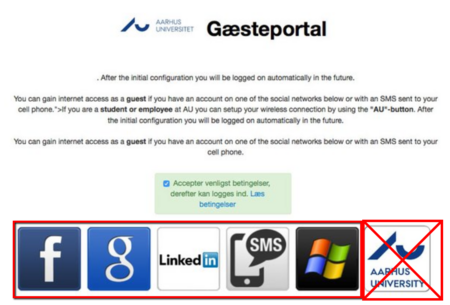Opsætning af trådløst net - Eduroam og AU guest
Aarhus Universitet har 3 trådløse netværk, som er tilgængelige på hele universitetet. Her finder du vejledninger til Eduroam, AU-Guest og AU-Gadget.
Eduroam – Trådløst netværk til ansatte og studerende
Eduroam er det primære trådløse netværk, som studerende og ansatte skal bruge.
AU-Guest - Trådløst netværk til gæster
Sådan opsætter du AU-Guest:
1. Vælg det trådløse netværk 'AU-Guest'.
2. Åbn en internetbrowser, fx Safari Firefox eller Google Chrome. Du vil nu automatisk få vist login-siden til AU-Guest. Hvis du ikke bliver ført automatisk til login-siden, kan du prøve at skrive ’au.dk’ i browseren.
3. Log på med en af følgende muligheder:
- Facebook-konto
- Google-konto
- LinkedIn-konto
- SMS
- Microsoft-konto (fx outlook.dk)
OBS! AU-Guest giver kun adgang til internettet. Du vil ikke få adgang til interne services såsom fil- og print.
Har du problemer med at komme på AU-Guest?
1. Tjek om Wi-Fi er slået fra på din enhed (mobil, tablet eller PC/Mac). Hvis Wi-Fi er slået fra, skal du slå det til. Det kan du fx gøre under indstillinger:
- PC: Indstillinger > Netværk og internet > Wi-Fi
- Mac: Systemindstillinger > Netværk
2. Prøv at åbne en anden hjemmeside end au.dk.
3. Har du klikket på AU logoet for at komme på AU-Guest? Det virker ikke, da det linker til installationsprogrammet til Eduroam, som er det trådløse netværk til ansatte og studerende. Prøv i stedet at bruge en af de andre login-muligheder.
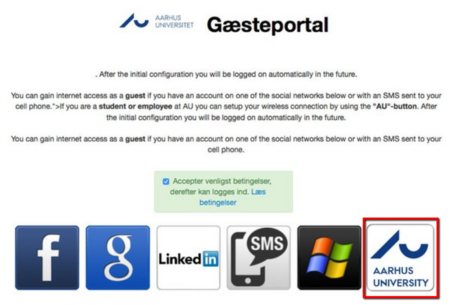
AU-IoT/Gadget- Trådløst netværk til forskningsudstyr og –enheder uden skærm
Der kommer et nyt system der hedder AU-IoT. AU-Gadget udfases og de sidste enheder skiftes senest til sommerferien 2024.
AU-Gadget og IoT er et trådløst netværk til forskningsudstyr og -enheder, der ikke kan komme på andre netværk, fx. enheder uden skærm, eller hvor login ikke er muligt, som på en computer og telefon. Et eksempel kunne være en infotavle med statisk indhold eller en Raspberry Pi (minicomputer).
Inden din enhed kan komme på AU-IoT, skal den godkendes af IT-supporten. For at få en godkendelse, skal du oplyse om formålet og enhedens MAC adresse.
Sådan søger du om adgang til AU-IoT:
1. Send en mail til IT-supporten, som indeholder følgende oplysninger:
- Hvilken type udstyr, du ønsker skal tilsluttes AU-IoT (fabrikat/model)
- Formålet med udstyret
- Mac-adresse på udstyret
- Din AU-mail adresse
2. Afvent nu en godkendelse pr. mail fra IT-support. Du kommer på AU-IoT med en PreShardKey (PSK), når dit udstyrs Mac-adresse er godkendt. Når du pr. mail har modtaget en bekræftelse, kan du tilslutte dit udstyr med følgende oplysninger:
- Vælg netværket AU-Gadget
- Log på med koden: augadget